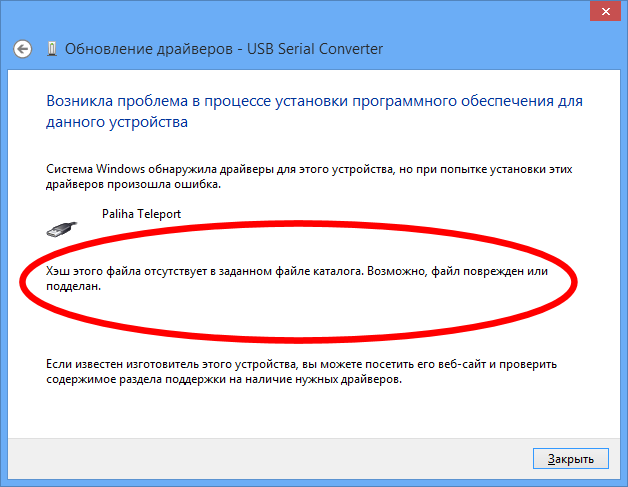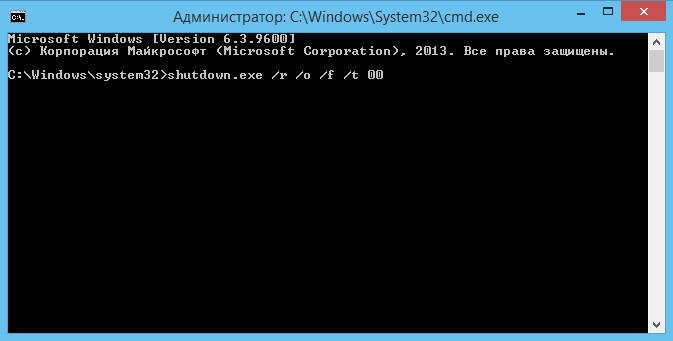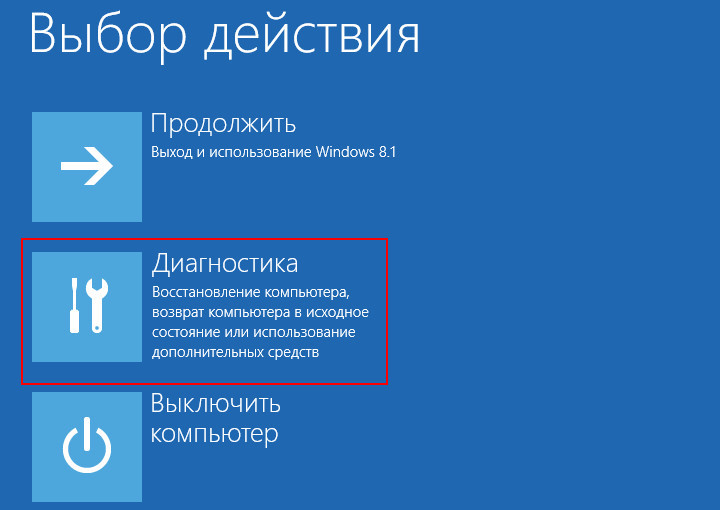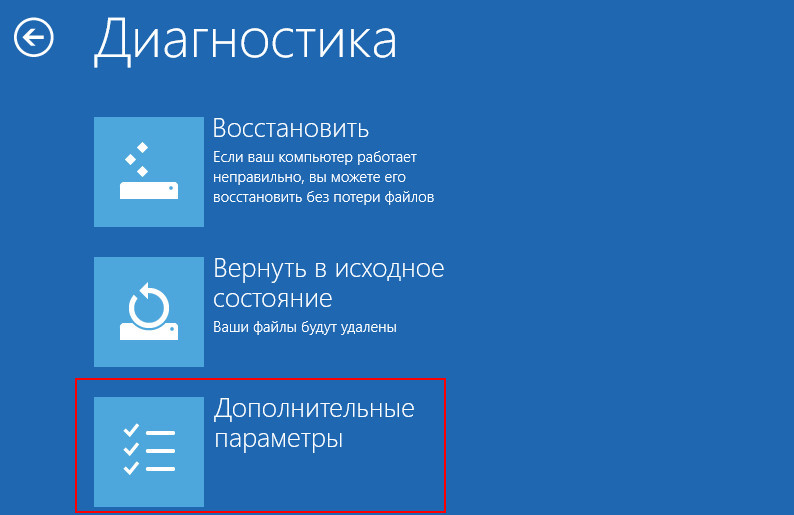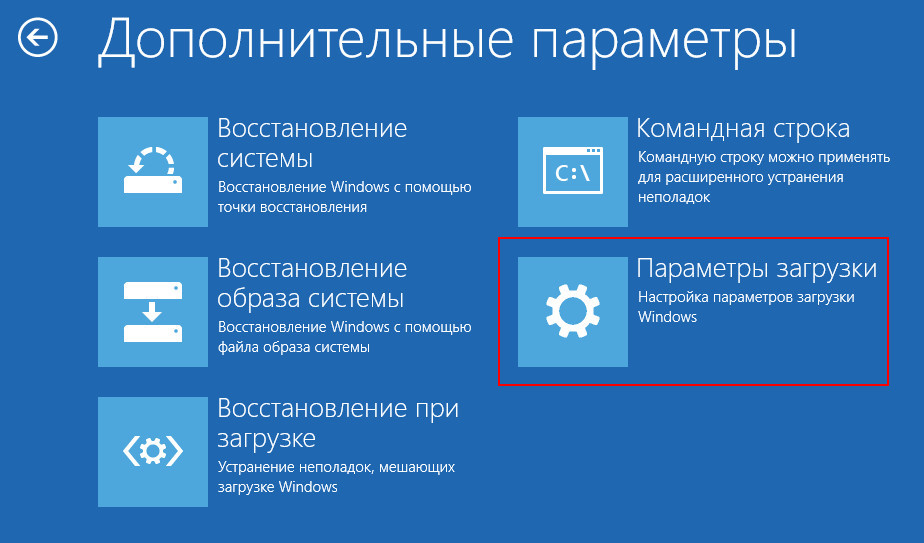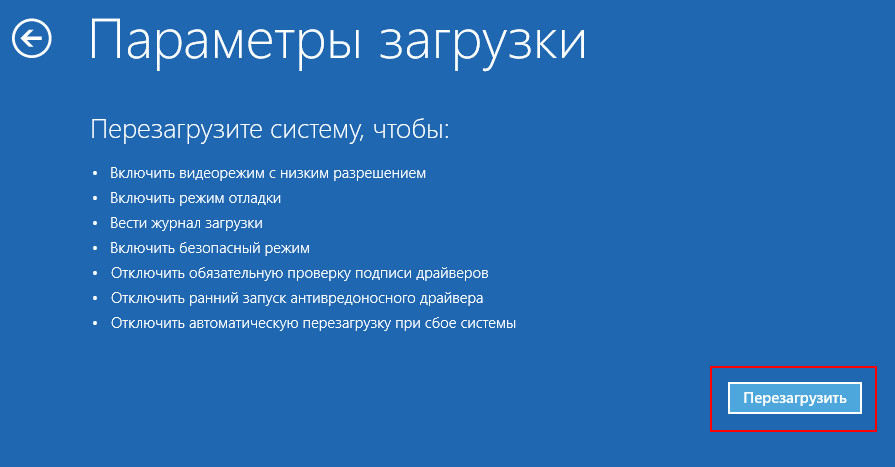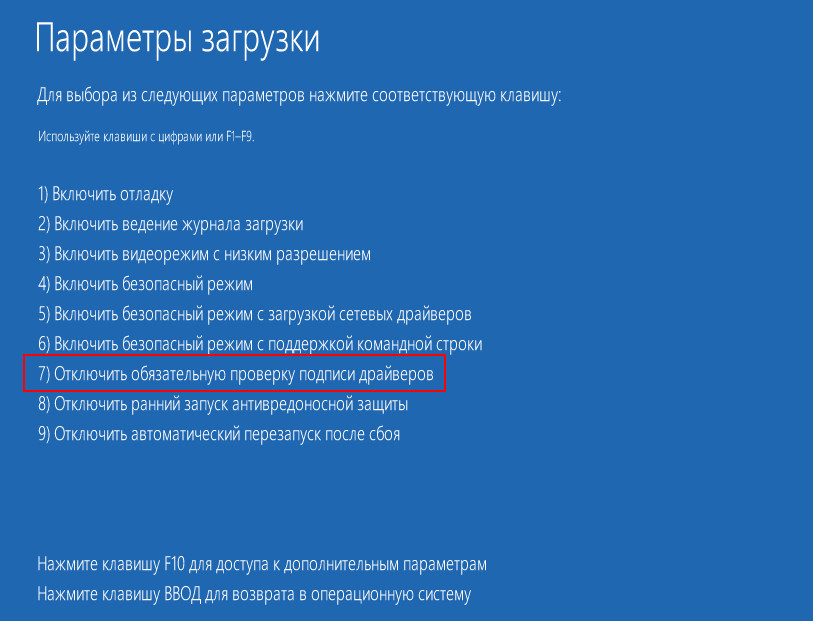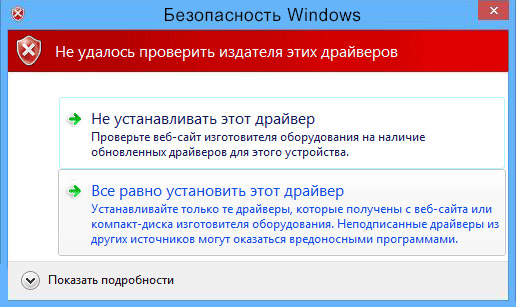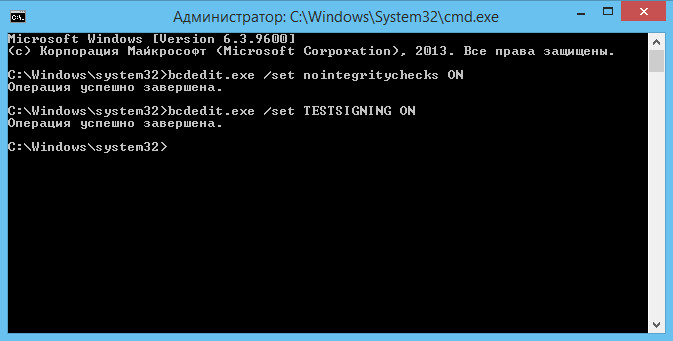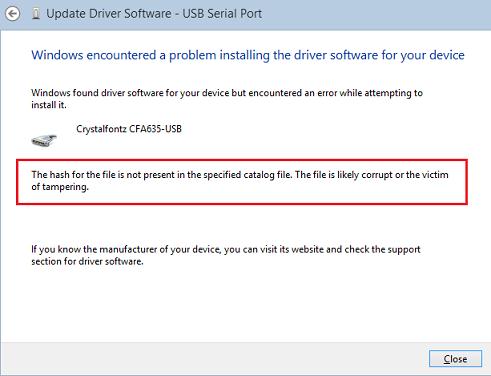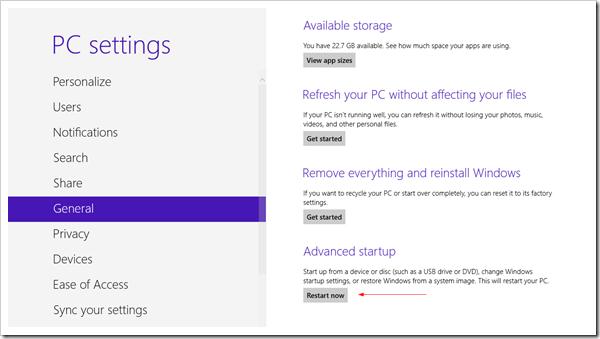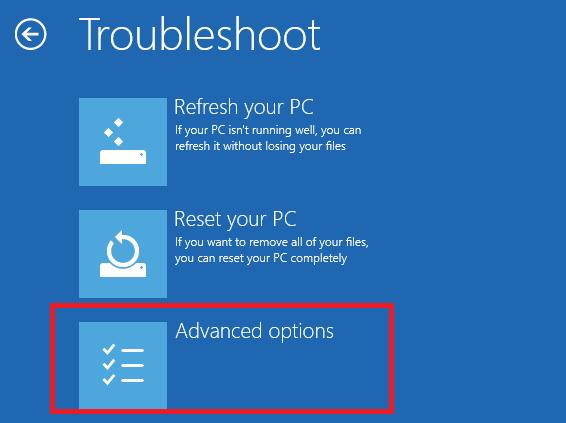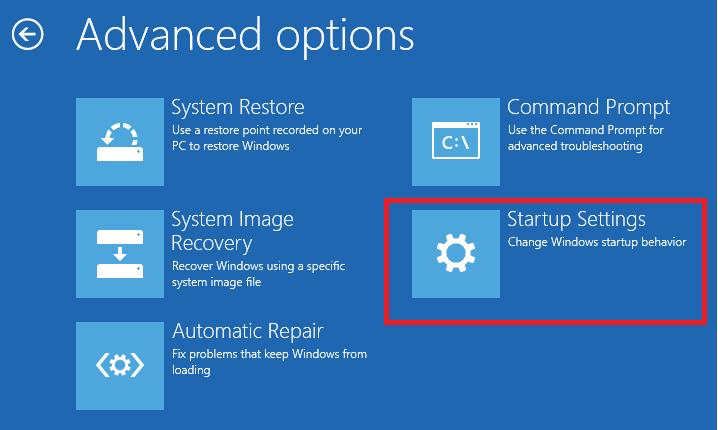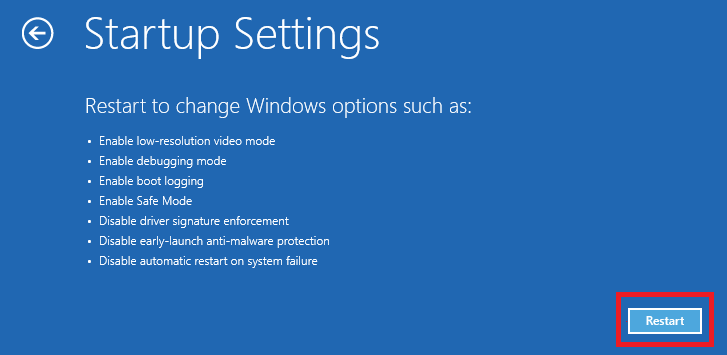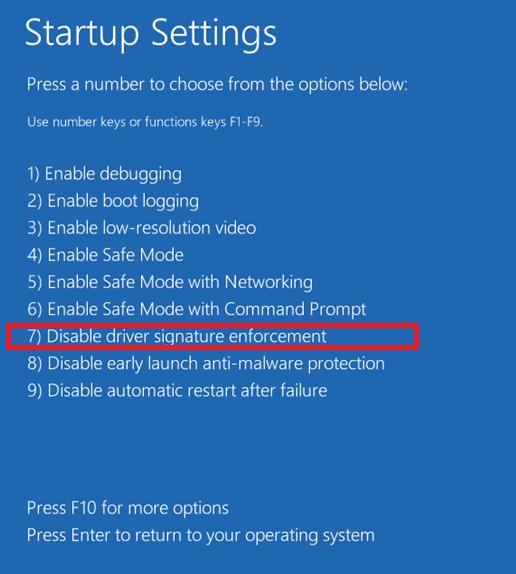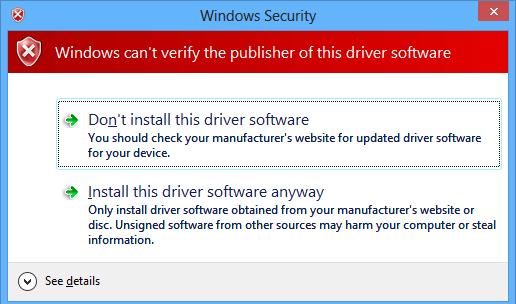недопустимые данные при установке драйвера windows 8
Как в Windows 8/8.1 установить неподписанный драйвер
Н ачиная с Windows 7, по соображениям безопасности разработчиками Майкрософт была введена обязательная сертификация драйверов. Каждый драйвер, выпущенный сторонним разработчиком должен проходить специальную проверку в лаборатории компании Microsoft. В случае успешного прохождения проверки драйвер получает соответствующую подпись, благодаря чему может быть установлен в систему. Что касается неподписанных драйверов, то установить их напрямую нельзя, и если вы попытаетесь это сделать, Windows выдаст сообщение о возможном повреждении или подделке файла.
Впрочем, такая защита не является сколь либо серьезным препятствием для инсталляции драйверов, не обладающих соответствующим цифровым сертификатом. Так вот, как раз сегодня мы познакомимся с простым способом позволяющим выключить эту самую проверку подписи драйверов. В восьмой версии Windows это делается следующим образом. Прежде всего, нам нужно попасть в подраздел параметров загрузки. Для этого с правами администратора откройте консоль Windows, а затем введите и выполните следующую команду:
shutdown.exe /r /o /f /t 00
Еще раз перезапускаем компьютер нажатием кнопки «Перезагрузить».
После того как система перезапустится вы увидите меню с параметрами загрузки. Вот как раз там должен быть строчка «Отключить обязательную проверку подписи драйверов». По счету она седьмая.
При этом, однако, нельзя исключать, что установить не сертифицированный драйвер таким способом не получится. В таком случае можно попробовать еще один метод. В Windows 8 присутствует особый «тестовый режим работы». Работая в этом режиме, вы можете устанавливать практически любое программное обеспечение, в том числе не имеющие сертификата Microsoft драйвера. Активировать его можно следующим образом. Откройте командную строку от имени администратора и одну за другой выполните вот эти две команды (для 64-разрядной системы):
bcdedit.exe /set nointegritychecks ON
bcdedit.exe /set testsigning ON
Каждая выполненная команда должна сопровождаться сообщением «Операция успешно завершена». Теперь закройте консоль, и перезагрузить компьютер. Если всё сделано правильно, в нижнем правом углу на часами вас должна появиться надпись «Тестовый режим». Теперь можете попробовать инсталлировать неподписанный драйвер еще раз. После установки и проверки драйвера не забудьте выйти из тестового режима. Для этого необходимо выполнить те же команды, но только флаг ON (включено) заменить на OFF (выключено).
Технически работа в запущенной в отладочном режиме операционной системе ничем не отличается от работы в режиме «нормальном», однако, во-первых, такая конфигурация, в общем-то, не поддерживается компанией Майкрософт, во-вторых, это снижает уровень безопасности и увеличивает риск возникновения критических системных ошибок.
Недопустимые данные при установке драйвера windows 8
Этот форум закрыт. Спасибо за участие!
Лучший отвечающий
Вопрос
Ну собственно, вот что произошло, не могу установить драйвера, есть советы?)
Обновить драйверы — Неизвестное устройство
Произошла ошибка при установке драйверов для этого устройства
Система windows обнаружила драйверы для этого устройства, но при попытке установки этих
драйверов произошла ошибка.
NVIDIA GeForce GT 730
База данных реестра повреждена.
Ответы
Скачайте предыдущую версию драйвера, убедитесь что загружаете драйвер именно для вашего адаптера.
Попробуйте отключить антивирус на момент установки, попробуйте перед установкой удалить старую версию драйвера через «установка удаление программ».
Посмотрите что фиксируется в журналах ОС, возможно там есть подсказки с чем может быть связана проблема
Вы часом клинерами\оптимизаторами не пользовались ранее?
The opinion expressed by me is not an official position of Microsoft
Установка неподписанного драйвера в Windows 8
Требование обязательного наличия цифровой подписи драйвера в Windows 8 (Device Driver Signing) –это требование системы безопасности Windows, которая разрешает установку только драйверов, имеющих цифровую подпись производителя. Система сертификации и подписывания драйверов нужна Microsft для того, чтобы максимально обезопасить систему от установки некорректного или опасного ПО, способного дестабилизировать систему.
При попытке установки в Windows 8 драйвера, не имеющего цифровой подписи появляется окно с предупреждением:
“Windows encountered a problem installing the driver software for your device. Windows found driver software for your device but encoutered an error while attempting to install it. The hash for the file is not present in the specified catalog file. The file is likely corrupt or the victim of tampering.”
(Хэш этого файла отсутствует в заданном файле каталога. Возможно файл поврежден или подделан)
Напомним, что требование обязательного подписывания драйверов, выполняемых в режиме ядра, появилось впервые в 64 битной Windows Vista. Однако, если в Windows 7 (ранее мы уже описывали как в Windows 7 можно отключить проверку цифровой подписи драйвера) и Vista, система еще предлагала возможность установки неподписанного драйвера (что не всегда получалось), то в Windows 8, установка драйвера без цифровой подписи просто завершается с соответствующим предупреждением.
Отключаем проверку цифровой подписи драйвера в параметрах загрузки Windows 8
Тот же самый эффект (попасть в режим настройки параметров загрузки системы) можно, перезагрузив компьютер из командной строки (запускать с правами администратора):
Далее нужно выбрать пункт Troubleshoot.
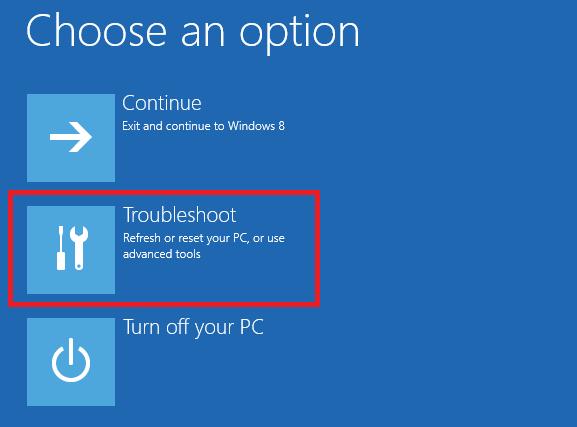
Затем выберите опцию Advanced Startup
Далее выбираем Startup Settings
И, наконец, нажмите кнопку Restart
Компьютер опять перезагрузится и перед вами появится меню выбора опций загрузки. Нас интересует пункт Disable driver signature enforcement (отключить проверку драйвера), выберите его нажав на клавиатуре клавишу F7 или 7
В результате Windows 8 загрузится в режиме, в котором возможна установка подписанных драйверов. Теперь при установке такого драйвера (через диспетчер устройств или с помощью мастера) в Windows 8 появится окно с предупреждением системы безопасности Windows:
Windows can’t verify the publisher of this driver software
Выберите пункт: Install this driver software anyway, после чего драйвер должен установится. Осталось перезагрузиться в обычном режиме и проверить работоспособность установленного драйвера и устройства.
Установка неподписанного драйвера в Тестовом режиме Windows 8
В том случае если вышеприведенная методика у вас не сработала, существует еще один способ установки неподписанных драйверов. В Windows 8 и Windows Server 2012 существует так называемый «тестовый режим работы» (Test Mode), в котором возможна установка любых (в т.ч. и неподписанных драйверов).
Чем грозит работа системы в «тестовом режиме»? Технически вы работаете с той же самой полноценной ОС, но есть несколько нюансов. Во-первых, формально такая конфигурация не поддерживается вендором (Microsoft). Во-вторых, переведя систему в отладочный режим работы, вы существенно снижаете ее безопасность и стабильность работы ОС, так что риск появления различных ошибок, BSOD-ов и заражения ее существенно увеличивается.
Итак, на 64 битной ОС нужно запустить командную строку с правами администратора и последовательно выполнить команды:
Первую команду можно заменить на
После каждой команды должно появляется сообщение об ее успешном выполнении.
Затем перезагрузите систему и попробуйте установить неподписанный драйвер.
Факт работы Windows 8 в тестовом (отладочном) режиме проявляется в наличии в правом нижнем углу рабочего стола надписи: Тестовый режим (Test Mode), версии ОС и номера сборки Windows.
Чтобы отключить Test Mode, необходимо с правами админа выполнить команды:
Вместо первой команды можно использовать:
Итак, мы рассмотрели способы отключения проверки цифровой подписи в 64-битной версии Windows 8.
Стоит отметить, что подобная проблема наиболее часто возникает у владельцев всевозможных старых устройств (драйвера на которые также существенно устарели). Этим «счастливчикам» нужно быть готовым к тому, что старые драйвера без цифровой подписи производителя, установленные по данной статье в обход системы безопасности Windows, не всегда будут работать корректно. Поэтому в первую очередь рекомендуется проверить наличие свежей подписанной версии драйвера для Windows 8 (Windows 7) на сайте производителя.
Недопустимые данные при установке драйвера windows 8
Здравствуйте. Невозможно установить BDA драйвер для тюнера 507FM на Windows 8 x64.
При установке через install.exe / install.x64.exe полоса прогресса останавливается на 10%, после продолжительной паузы появляется окно «Установка BDA драйвера не завершена!».
При установке драйвера для Мультимедиа контроллера процесс заканчивается «Недопустимые данные».
В Событиях ошибка:
Код события: 7000
Источник события: Service Control Manager
Сбой при запуске службы «Служба установки устройств» из-за ошибки
Служба не ответила на запрос своевременно.
EventData
param1 Служба установки устройств
param2 %%1053
44006500760069006300650049006E007300740061006C006C000000
Двоичные файлы:
По словам
0000: 00650044 00690076 00650063 006E0049
0008: 00740073 006C0061 0000006C
По байтам
0000: 44 00 65 00 76 00 69 00 D.e.v.i.
0008: 63 00 65 00 49 00 6E 00 c.e.I.n.
0010: 73 00 74 00 61 00 6C 00 s.t.a.l.
0018: 6C 00 00 00 l.
Все устанавливалось с правами администратора, с отключенным антивирусом.
Пробовал со всеми доступными версиями драйверов на сайте.
На данном оборудовании с Windows 7 x64 драйвер устанавливался без проблем.
Нет, не пробовал. Речь идет о 64 битной версии ОС.
Судя здесь по форуму, у некоторых в восьмёрке всё прекрасно работает.
Восьмёрка с точки зрения драйверов AVStream ничем не отличается от семёрки. Драйверная архитектура не поменялась.
Мы неоднократно всё проверяли и на 32-битной и на 64-битной версии, – всё работает, никаких проблем выявлено не было.
Установите винду с оригинального дистрибутива.
Если система дошла до непосредствено до загрузки драйвера в память ядра и, если драйвер по каким-то внутренним причинам не смог запуститься, он возвращает код ошибки и записывает текст ошибки в EventLog, раздел Система. Будет сообщение от сервиса SAA713X.
Установка неподписанных драйверов в Windows 8 и Windows 8.1
Пользователям ПК известно, что устанавливать неподписанные или не имеющие сертификата безопасности программы в свою систему крайне нежелательно. Тоже самое касается и драйверов. Неподписанные драйвера несут еще большую опасность нежели программы, по этой причине, из соображений безопасности, разработчики Microsoft полностью заблокировали в Windows 8 возможность их установки. Но что делать пользователю в той ситуации, если нужно подключить к ПК, например, устаревший принтер или сканер, причем не просто подключить, а еще и поработать с устройством? Разработчики оставили возможность установить неподписанные драйвера в Windows 8 и Windows 8.1, однако запрятали ее в самые “дебри” системы.
Для того чтобы разрешить установку неподписанных драйверов, нужно войти в Windows в режиме отключенной проверки подписи драйверов. Для этого перезагрузите свой ПК с расширенными параметрами загрузки. Делается это следующим образом.
Закройте все открытые программы и только после этого наведите курсор мыши в правый нижний угол, чтобы появилась боковая панель Charms Bar (эту “Чудо панель” также можно вызвать нажав у себя на клавиатуре сочетание клавиш “Win + C”). Перейдите в раздел “Параметры”.
В появившейся новой панели перейдите по ссылке “Изменение параметров компьютера”.
В открывшемся окне кликните по разделу меню “Обновление и восстановление” (слева). Далее нажмите пункт “Восстановление”. После последнего клика, справа появится список с разделами и вариантами восстановления, щелкните в нем по кнопке “Перезагрузить сейчас” в разделе “Особые варианты загрузки”.
Компьютер начнет перезагрузку системы, дождитесь пока на экране появится специальное меню расширенной загрузки. Щелкните в нем по пункту “Диагностика” потом по “Дополнительные параметры” и затем выберите плитку “Параметры загрузки”.
Во вновь открывшемся окне вы увидите список, перечисление причин перезагрузки ПК в нестандартном режиме, в нем вы найдете и нужный вам пункт “Отключить обязательную проверку подписи драйверов”. Кликните в этом окне по единственной кнопке “Перезагрузить”.
После того как компьютер перезагрузится на экране вашего монитора появится диалоговое окно предлагающее различные варианты продолжения. Вам нужно выбрать седьмой пункт “Отключить обязательную проверку подписи драйверов”. Нажмите цифру семь на своей клавиатуре, чтобы ПК продолжил загрузку с выбранными параметрами.
Все, теперь блокировка неподписанных драйверов в Windows 8 отключена, и вы можете смело приступить к их установке в систему. Однако отключена блокировка не навсегда, после того как вы в очередной раз перезагрузите компьютер, он войдет в систему в обычном режиме, но при этом все установленные вами драйвера не будут блокироваться, а продолжат свою работу, и вы сможете использовать подключенное к ПК устаревшее или нестандартное устройство.